Como configurar Mail, Contatos e Calendários no iPhone ou iPad
Adicionar uma conta de e-mail, contatos e calendário a qualquer dispositivo iOS é muito fácil. Veja como você pode aprender a configurar uma nova conta de e-mail, contatos e calendário no iOS 17.
O e-mail tornou-se uma parte importante de nossas vidas atualmente, e, por isso, faz sentido que você queira acessar todos os seus e-mails em seus dispositivos iPhone ou iPad quando estiver fora de casa. A maioria dos provedores de serviços de e-mail populares atualmente no mercado oferece o pacote completo, ou seja, os serviços de e-mail, contatos e calendário são oferecidos em conjunto pela maioria dos provedores. Graças a isso, você não precisa aprender a configurar contas de e-mail, contatos e calendário separadamente em um iPhone ou um iPad. Isso significa que o processo de configuração de e-mail, contatos e calendários em um dispositivo iOS é bastante simples e claro.
Como configurar o iCloud Mail, Contatos e Calendários no iPhone ou iPad
A Apple oferece contas do iCloud que são fortemente integradas ao iOS e oferecem uma série de funcionalidades, sendo o e-mail, os contatos e os calendários apenas algumas delas. Veja a seguir como adicionar e configurar uma conta do iCloud no iOS para ter acesso ao iCloud Mail, aos Contatos e à sincronização do Calendário em seu iPhone ou iPad.
- Inicie o aplicativo Ajustes.
- Toque no link Iniciar sessão no iPhone na parte superior da tela. Se houver um nome ou uma foto aqui, significa que você já está conectado a uma conta do iCloud. Saia dessa conta antes de passar para a Etapa 3.
- Digite o endereço de e-mail da conta do iCloud e toque em Avançar.
- Digite a senha.
- Escolha os serviços para os quais deseja usar essa conta usando os botões de seleção, incluindo Mail, Contatos e Calendário.
É isso. Você acabou de configurar o iCloud Mail, os Contatos e o Calendário no seu iPhone ou iPad.
Como configurar o Google Mail, Contatos e Calendários no iPhone ou iPad
Configurar sua conta do Google no seu iPhone ou iPad é muito fácil, e você estará pronto para acessar seus dados de e-mail, seus contatos do Google e seus calendários do Gmail com apenas algumas etapas simples. Veja como:
- Inicie o aplicativo Ajustes.
- Role um pouco para baixo e toque em Mail (ou selecione Contatos, Notas etc.).
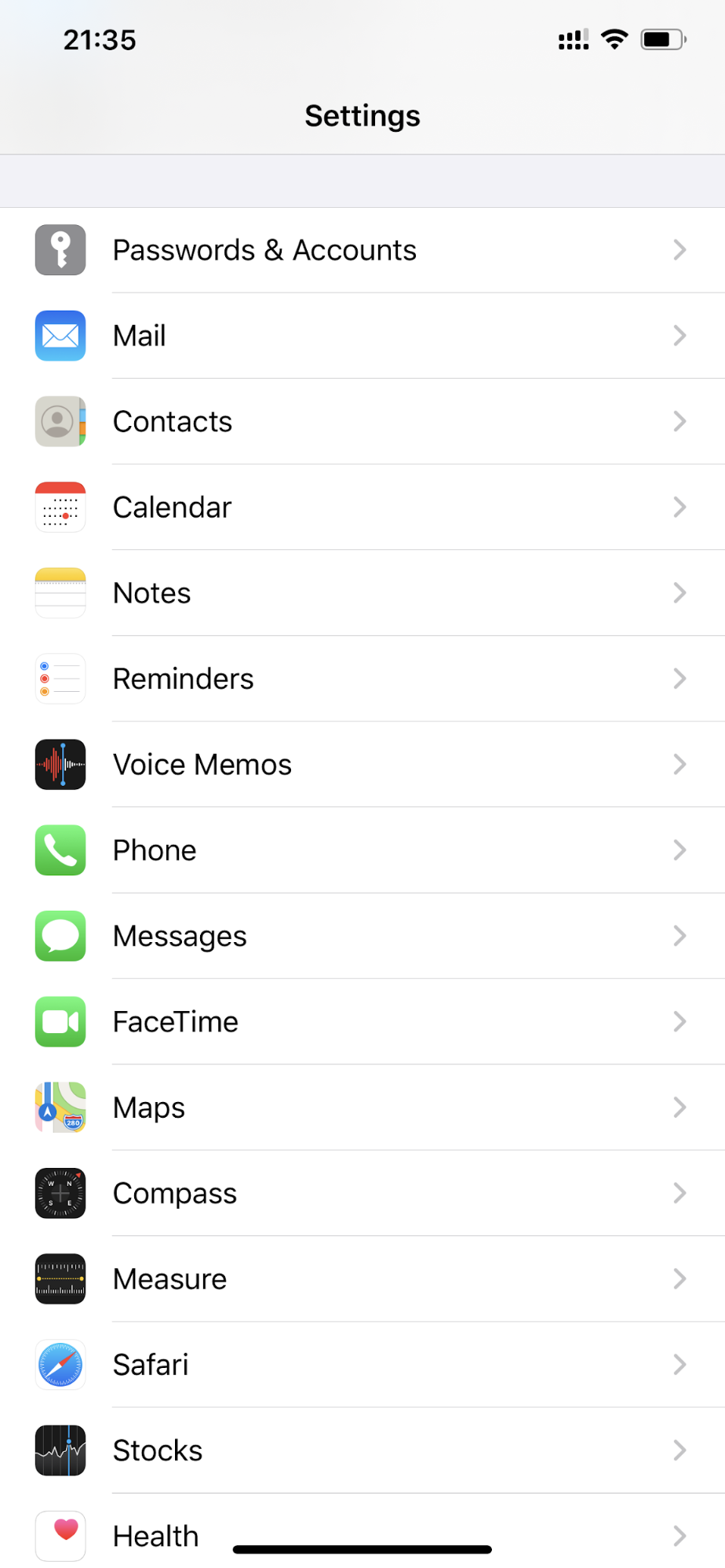
- Toque em Contas e na opção Adicionar Conta.
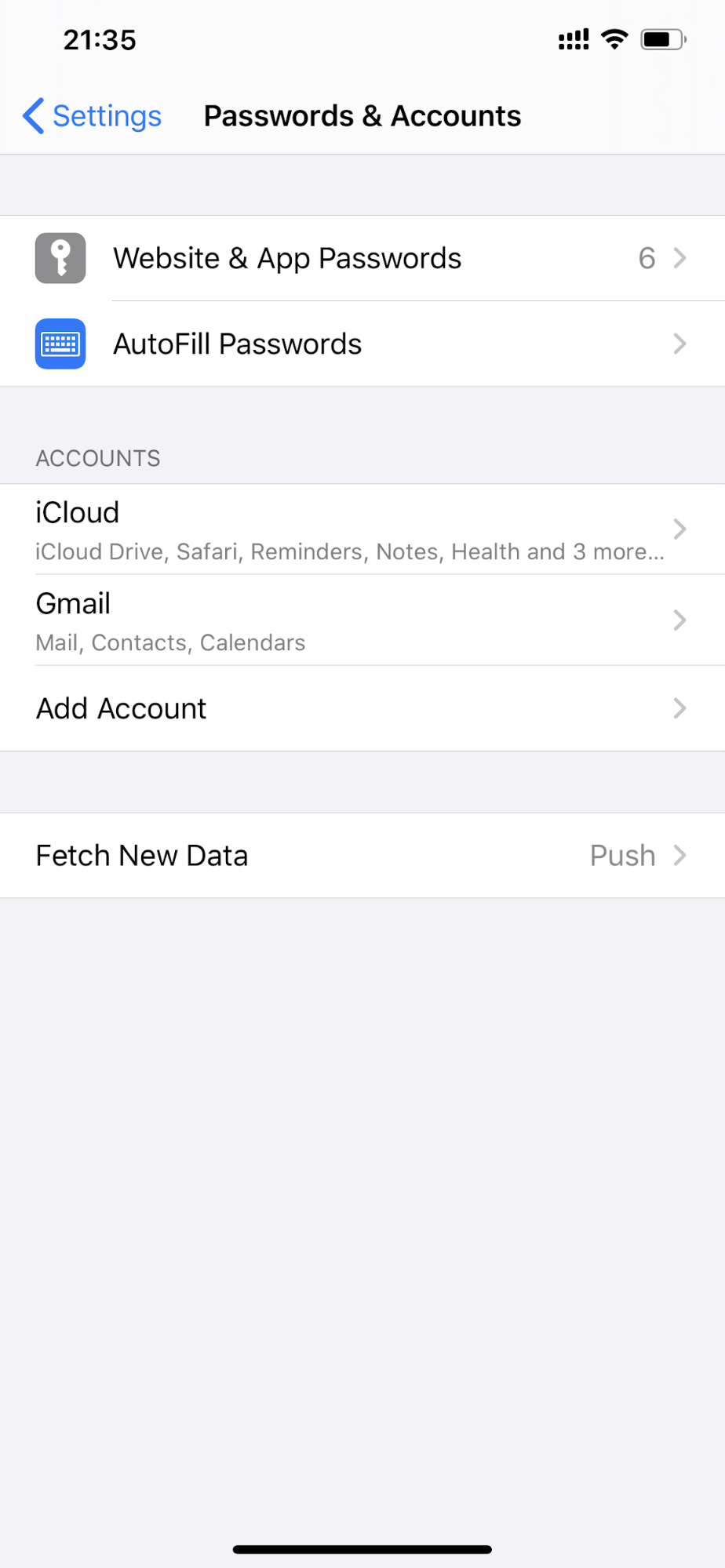
- Toque no logotipo do Google.
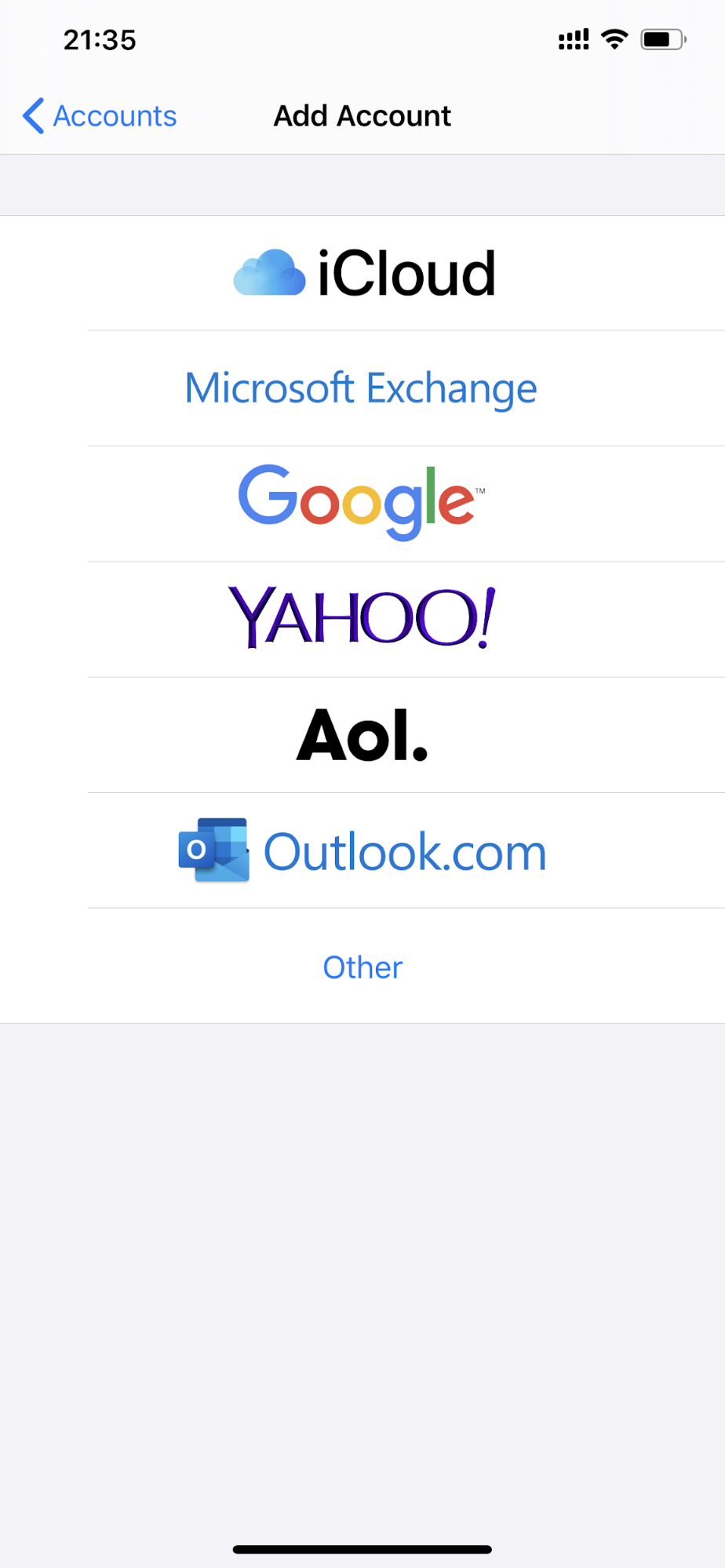
- Faça login com a conta do Google que você deseja configurar neste iPhone ou iPad.
- Ative e-mail, contatos, calendários e, opcionalmente, notas, nesta tela.
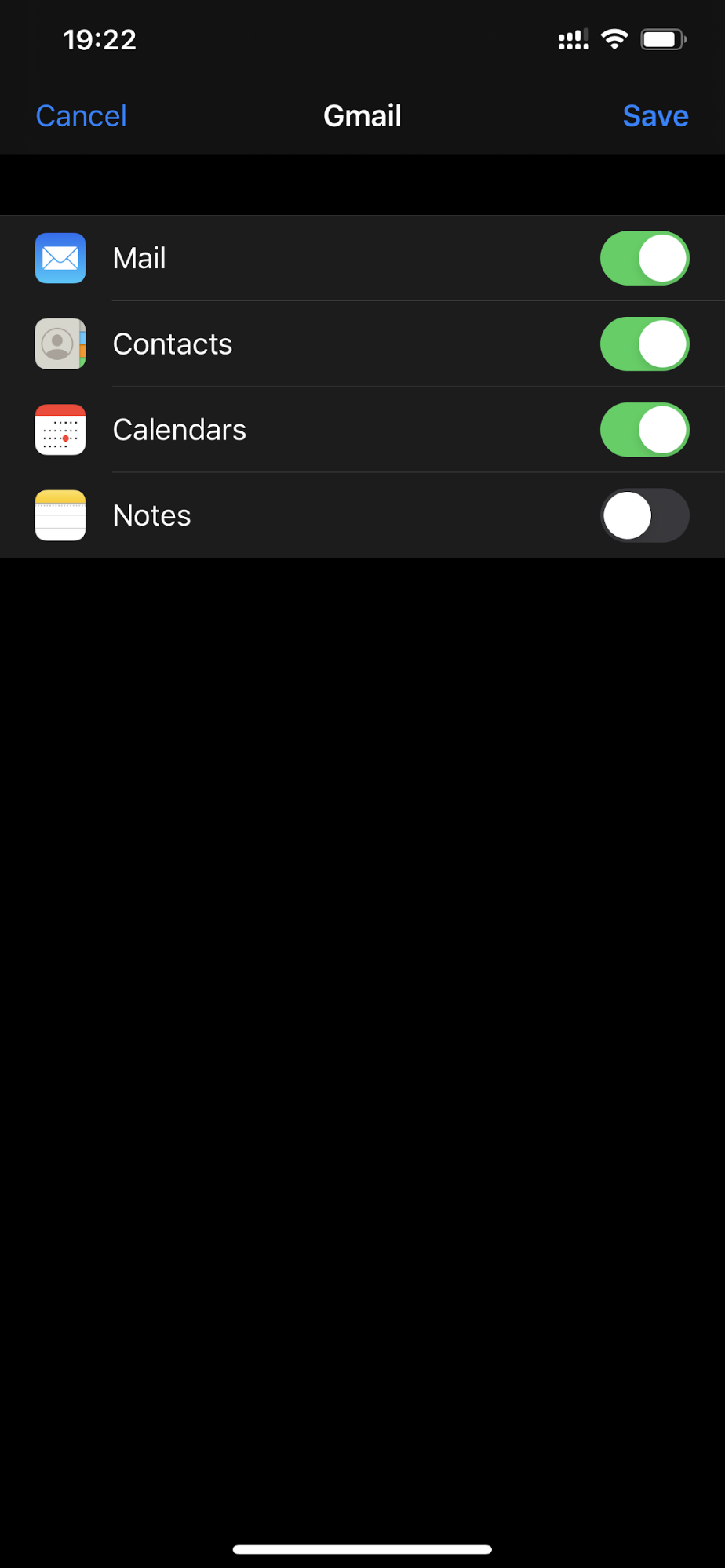
- Toque em Salvar quando terminar.
Da mesma forma, é possível adicionar e configurar várias contas do Google Mail com Contatos e Calendários em qualquer iPhone ou iPad.
Como configurar o Microsoft Outlook.com Mail, Contatos e Calendários no iPhone ou iPad
Você pode configurar uma conta do Microsoft Outlook.com em qualquer iPhone ou iPad com apenas algumas etapas simples. Veja como:
- Inicie o aplicativo Ajustes.
- Role um pouco para baixo e toque em Mail (ou Contatos, Calendário).
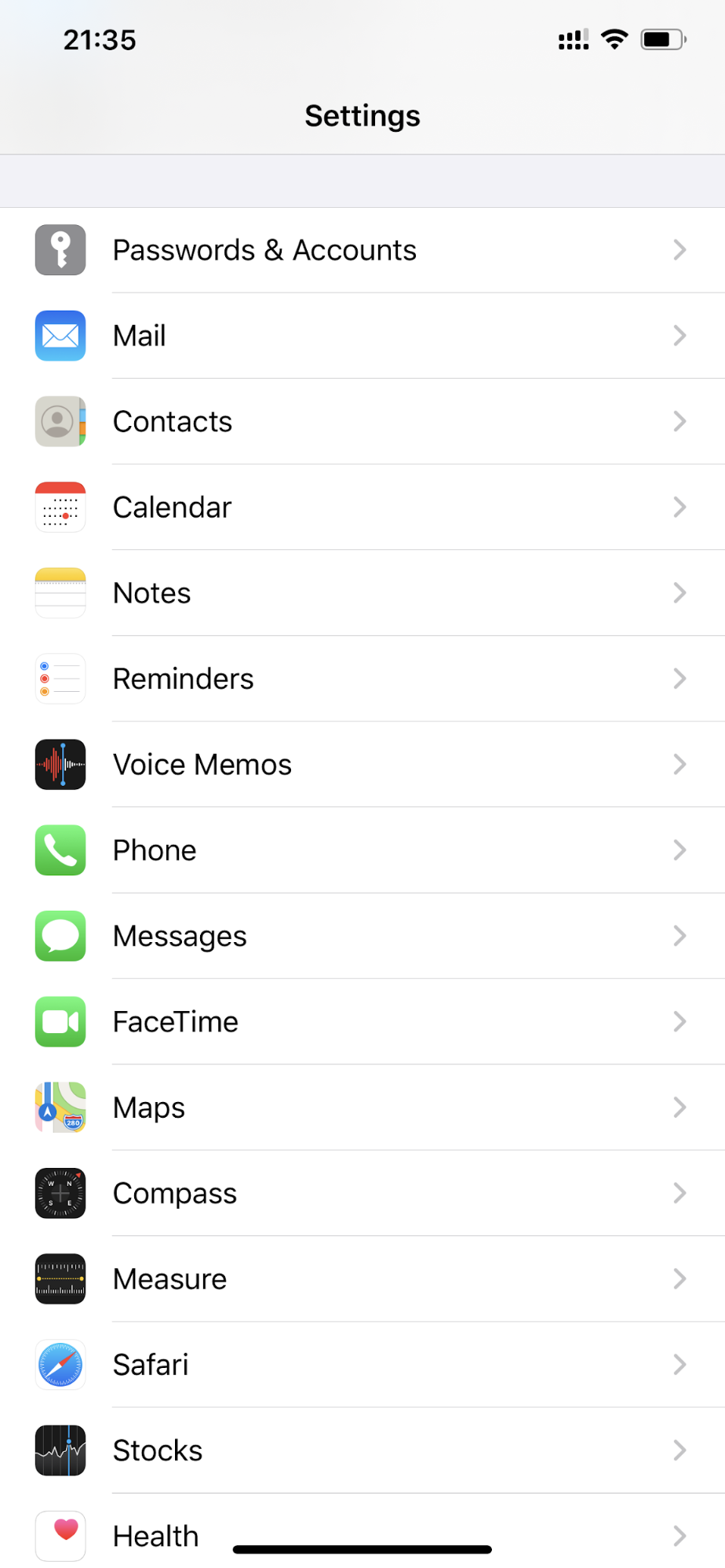
- Toque na opção Adicionar conta.
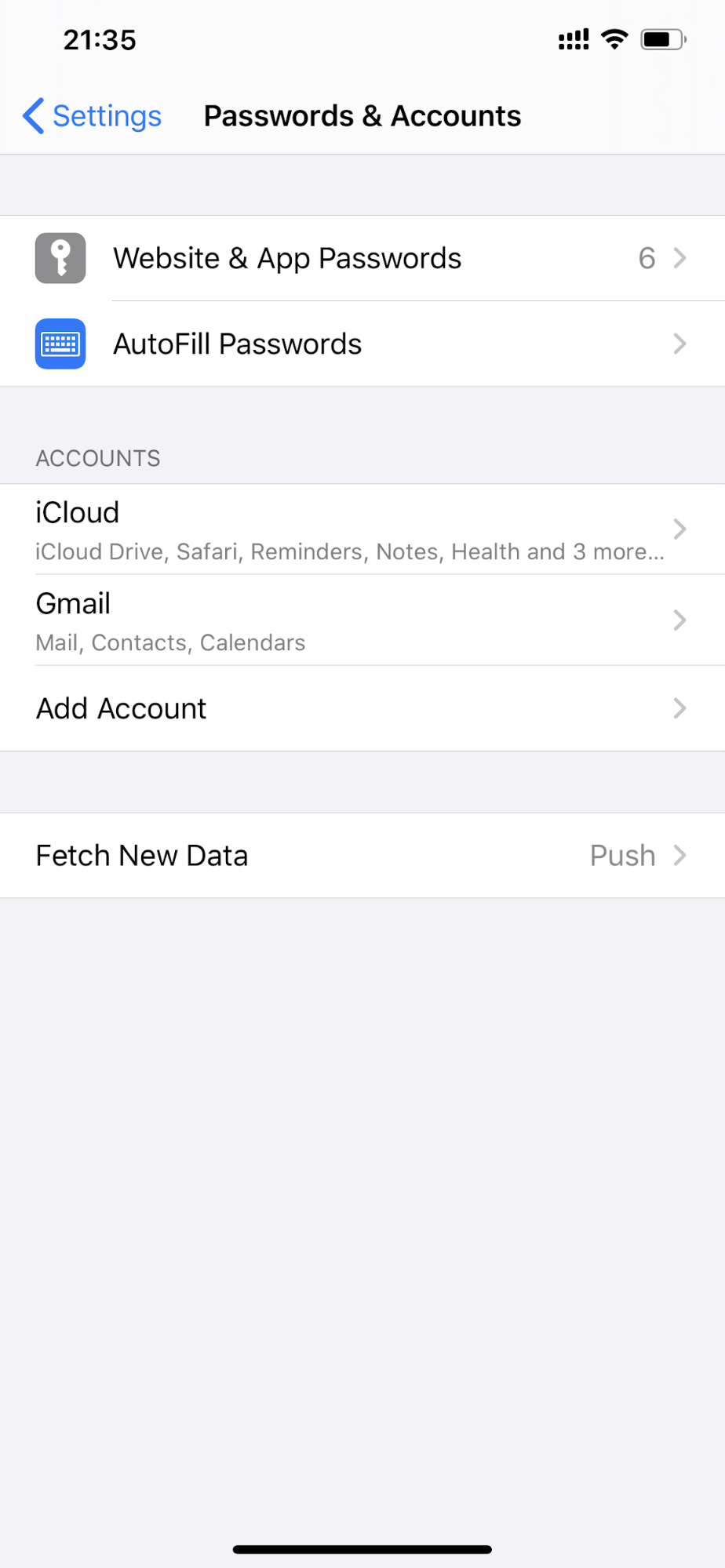
- Toque no logotipo do Outlook.com.
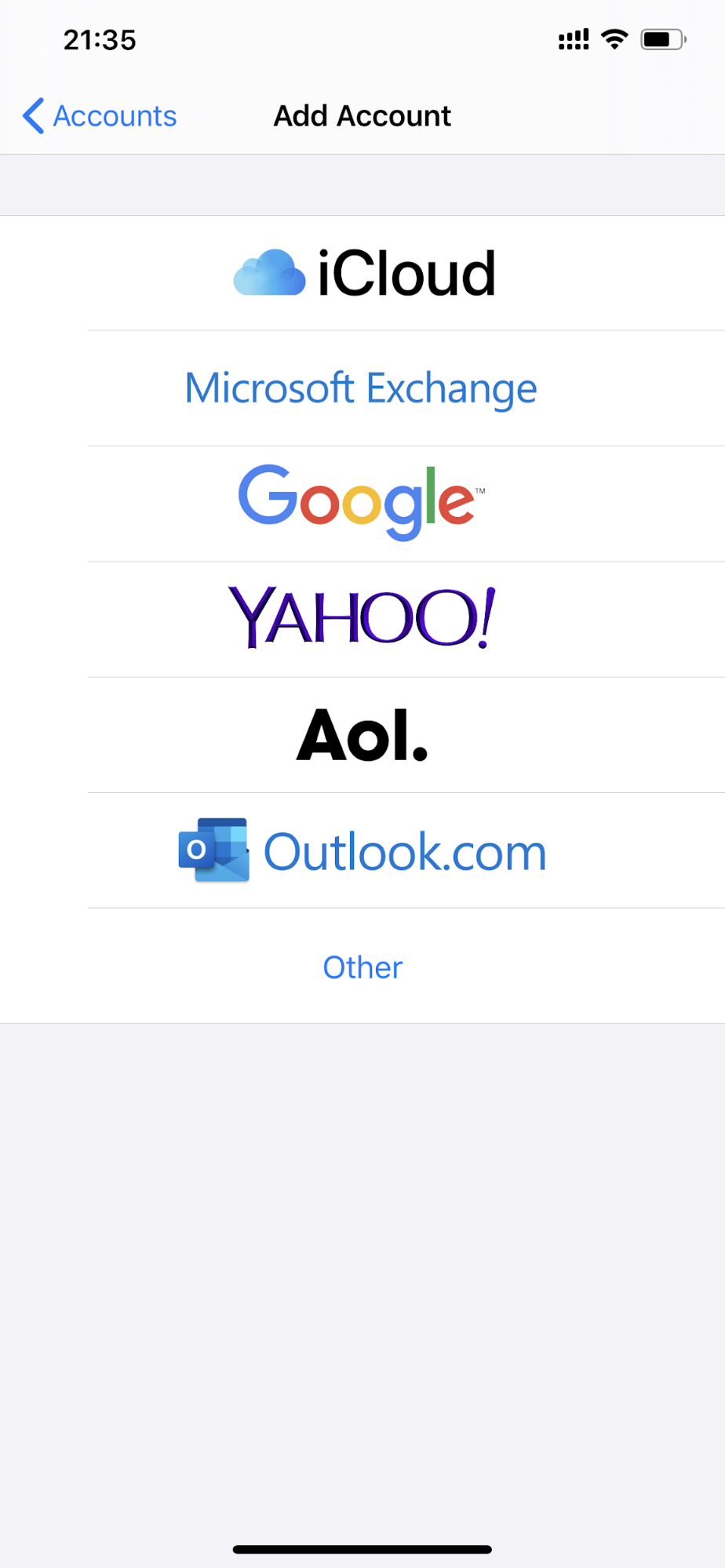
- Faça login com a conta do Outlook.com que você deseja configurar neste iPhone ou iPad.
- Toque em Sim quando for solicitada sua permissão para acessar suas informações.
- Ative e-mail, contatos, calendários e, opcionalmente, lembretes, nesta tela.
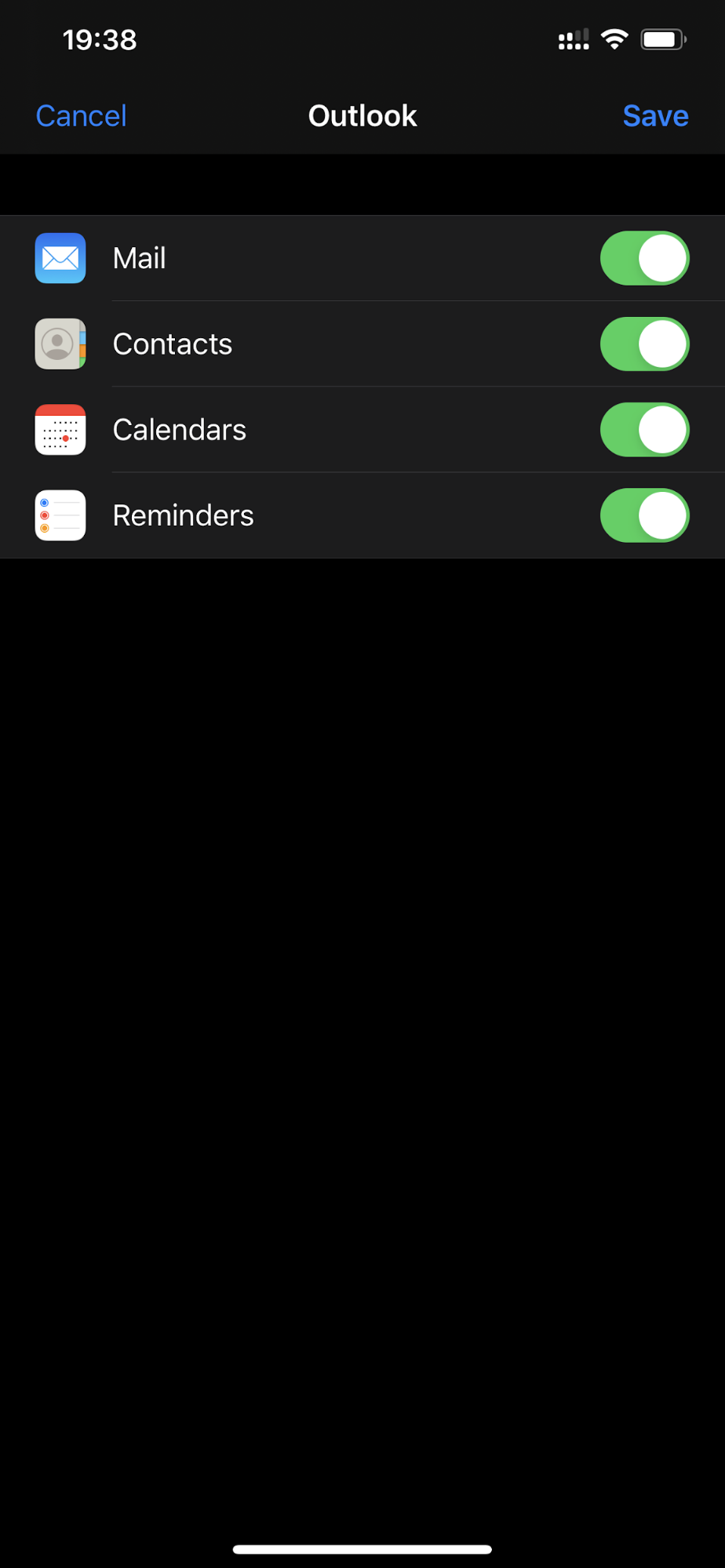
- Toque em Salvar quando terminar.
Siga as mesmas etapas detalhadas acima para adicionar e configurar várias contas do Microsoft Outlook.com com os Contatos e Calendários em qualquer iPhone ou iPad. É totalmente possível usar mais de uma conta do Outlook.com em dispositivos iOS e acessar seus dados quando estiver viajando.
Como configurar o Yahoo Mail, os Contatos e os Calendários no iPhone ou iPad
Se você deseja configurar uma conta do Yahoo no seu iPhone ou iPad para acessar seus dados do Yahoo Mail, Contatos e Calendário, não precisa mais se preocupar. Com estas etapas simples descritas a seguir, é possível configurar o Yahoo Mail, Contatos e Calendários em qualquer dispositivo.
- Inicie o aplicativo Ajustes.
- Role para baixo e toque em Mail (ou Contatos, Calendários).
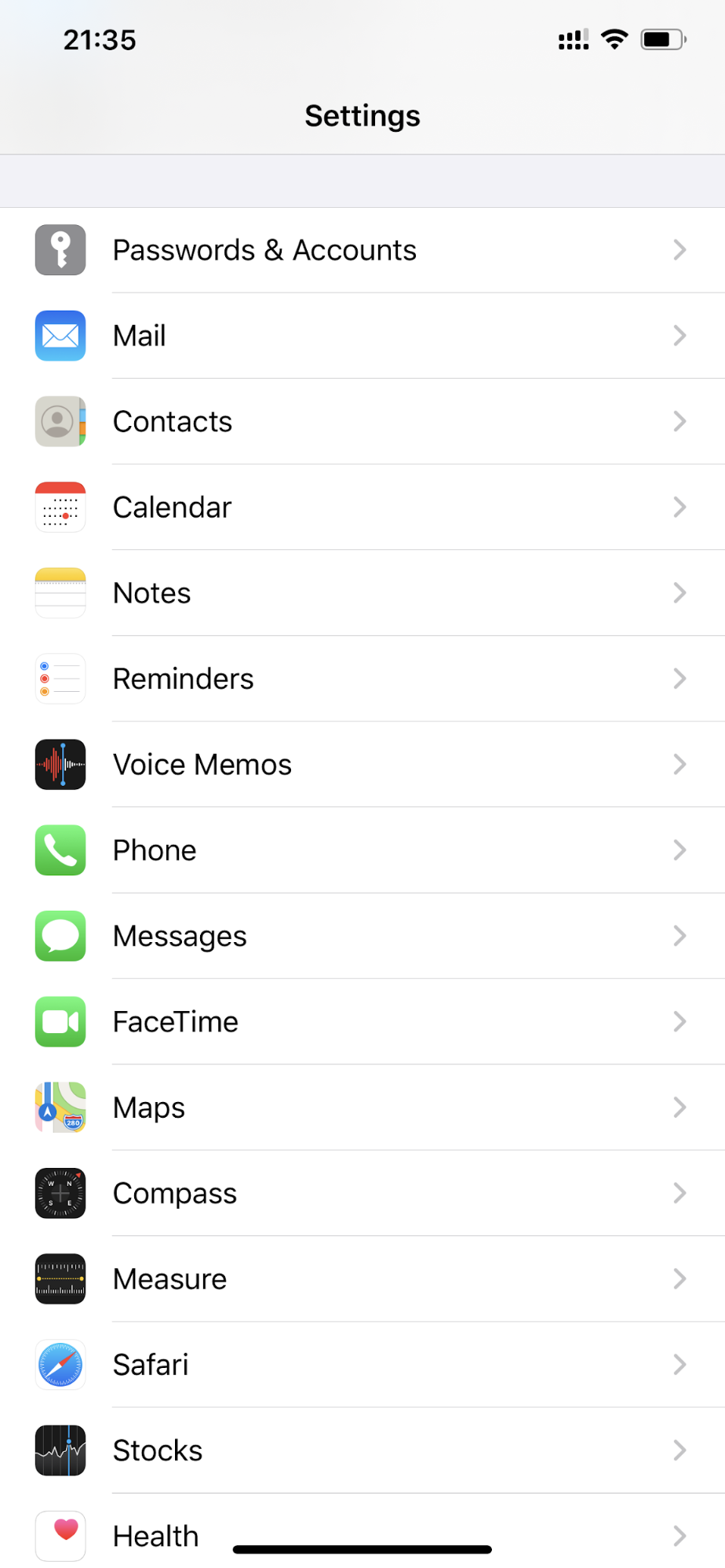
- Toque na opção Adicionar conta.
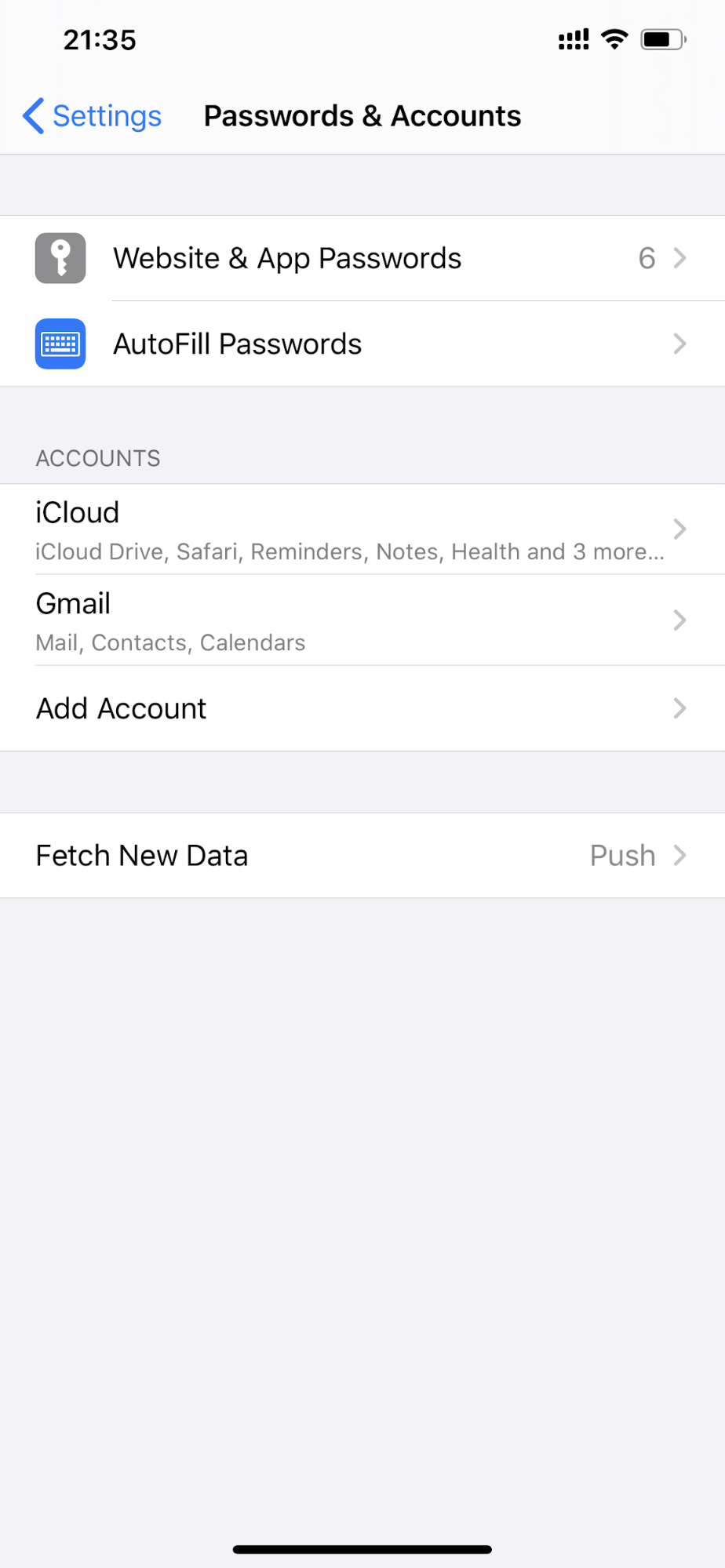
- Toque no logotipo do Yahoo.
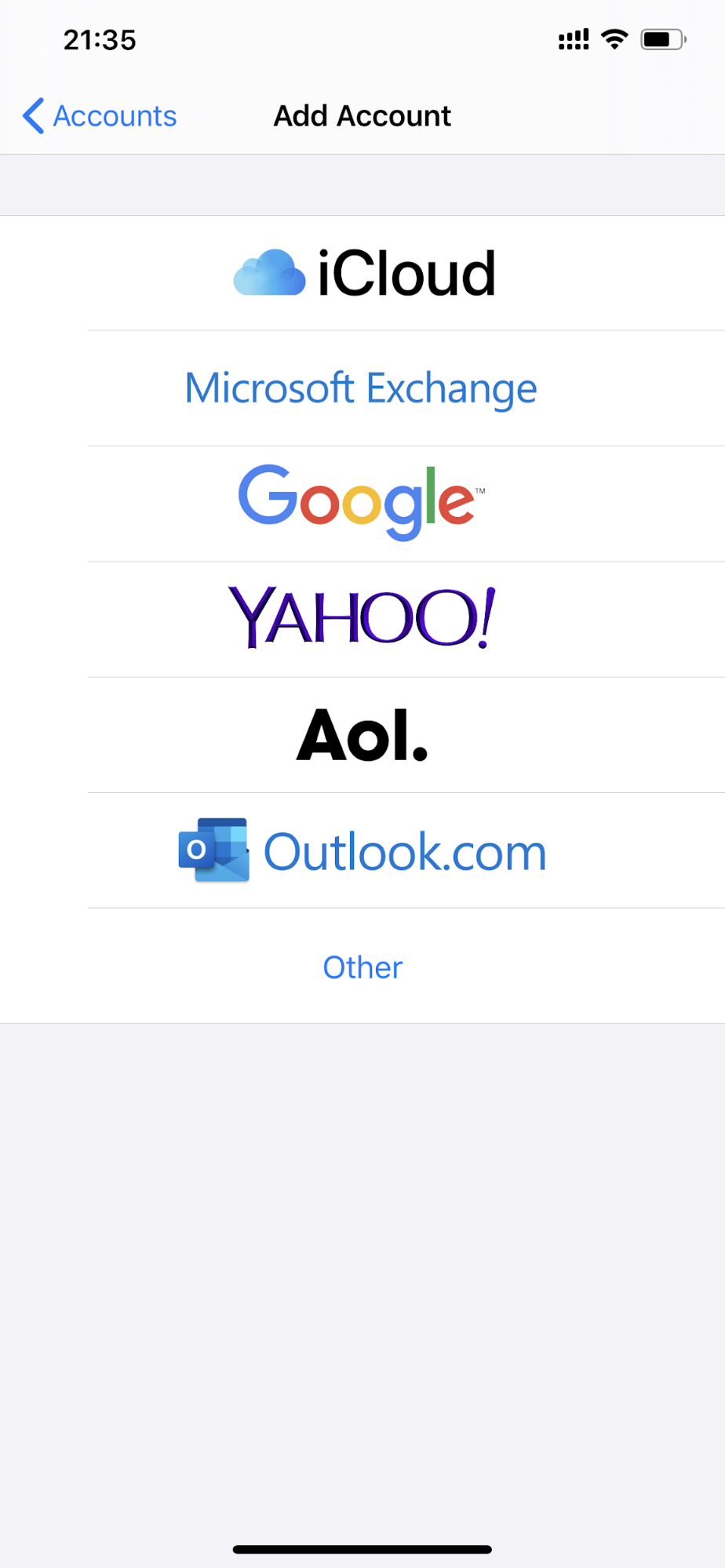
- Faça login com sua conta do Yahoo.
- Toque em "Sim" quando for solicitada sua permissão para acessar suas informações.
- Ative E-mail, Contatos, Calendários e, opcionalmente, Lembretes & Notas, nesta tela.
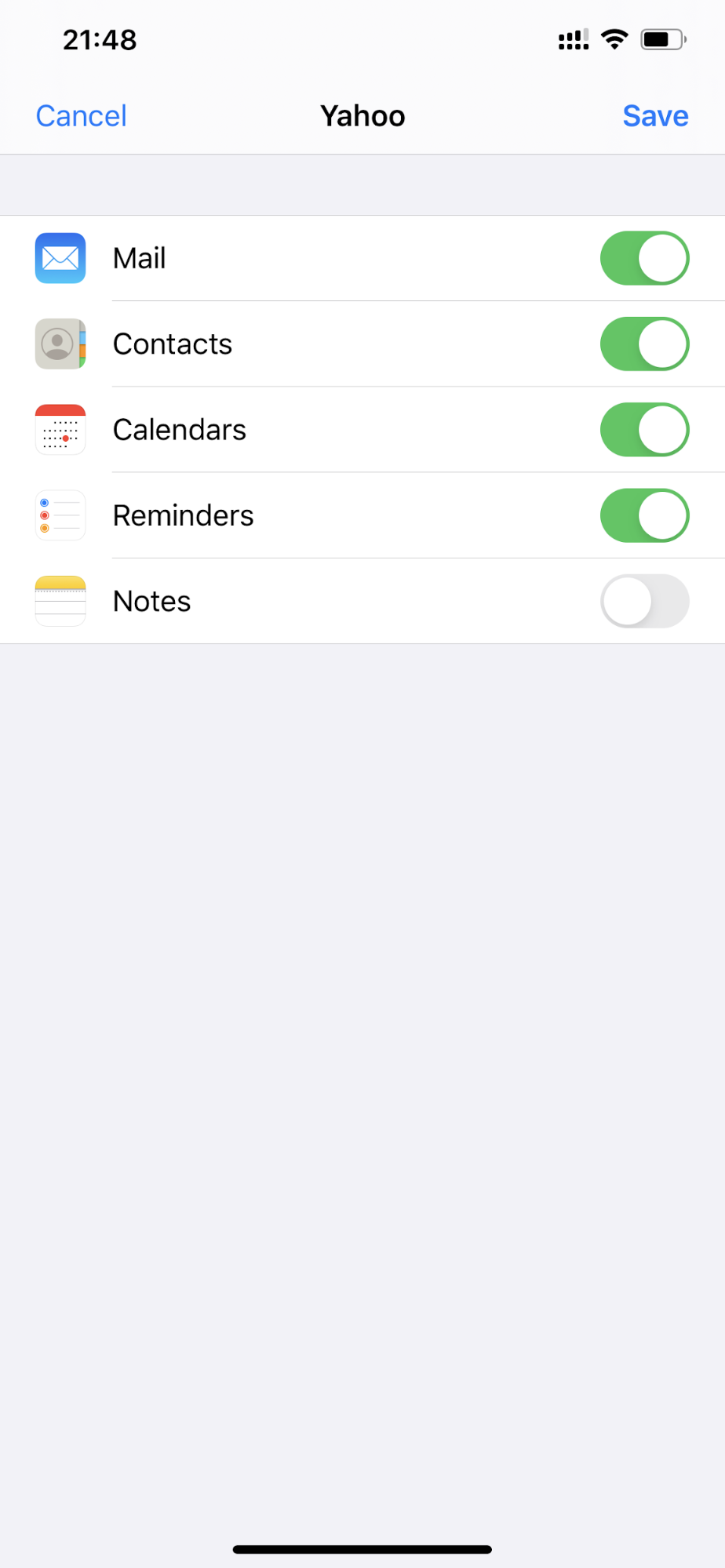
- Toque em Salvar quando terminar.
Gastando apenas alguns minutos, você aprendeu a configurar contas do Yahoo Mail, Contatos e Calendário em um iPhone ou iPad. Basta seguir as mesmas etapas para configurar mais contas do Yahoo Mail e você possa usar várias contas do Yahoo no iOS.
Como configurar IMAP ou POP Mail, CardDAVContacts e calendários CalDAV no iPhone ou iPad
A configuração de uma conta de correio IMAP ou POP em um iPhone ou iPad requer algumas etapas a mais, em comparação com a adição de uma conta de e-mail do Gmail ou do Outlook.com, mas ainda assim, é um processo bastante simples. Veja como configurar uma conta IMAP ou POP no iOS.
- Inicie o aplicativo Ajustes
- Role para baixo e toque em Mail (ou Contatos, Calendários).
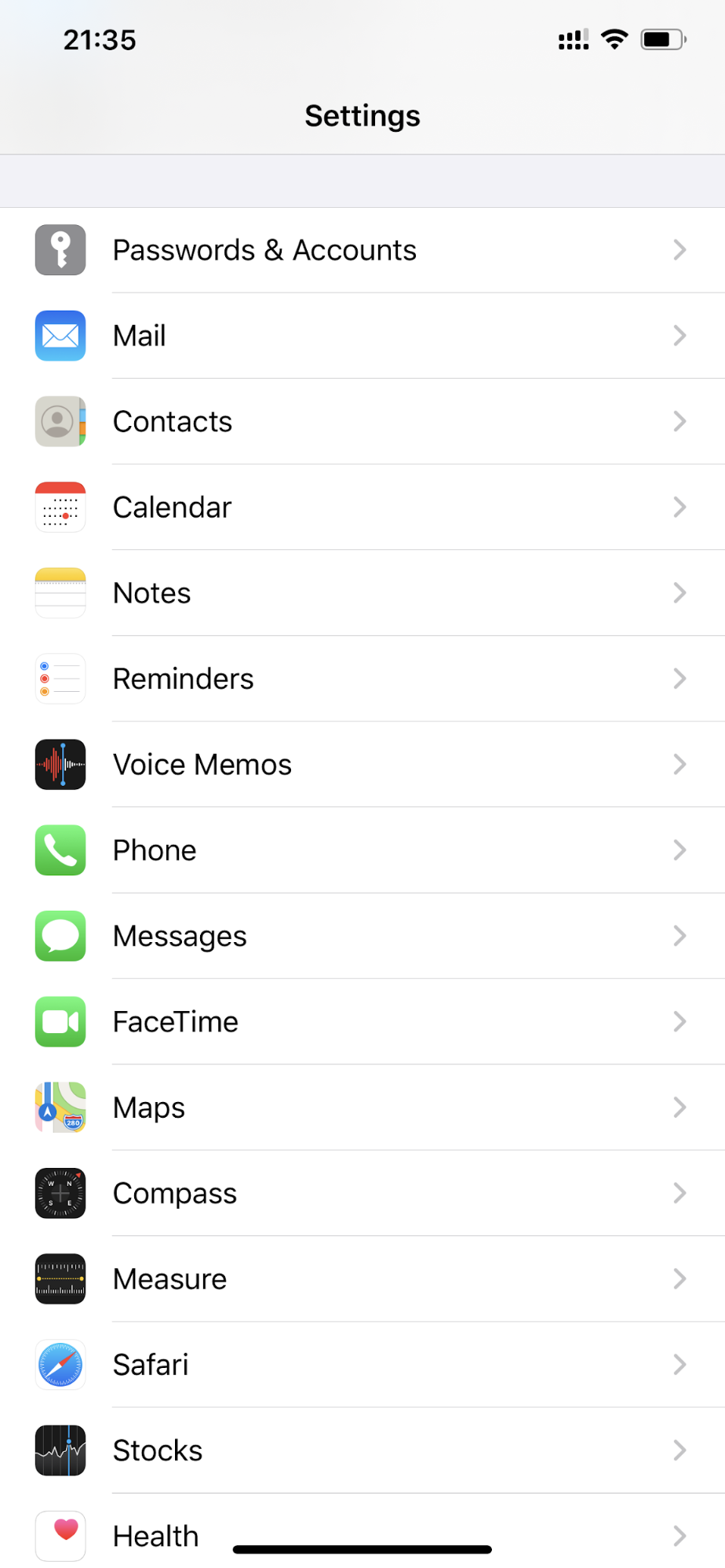
- Toque na opção Adicionar conta e, em seguida, na opção Outro.
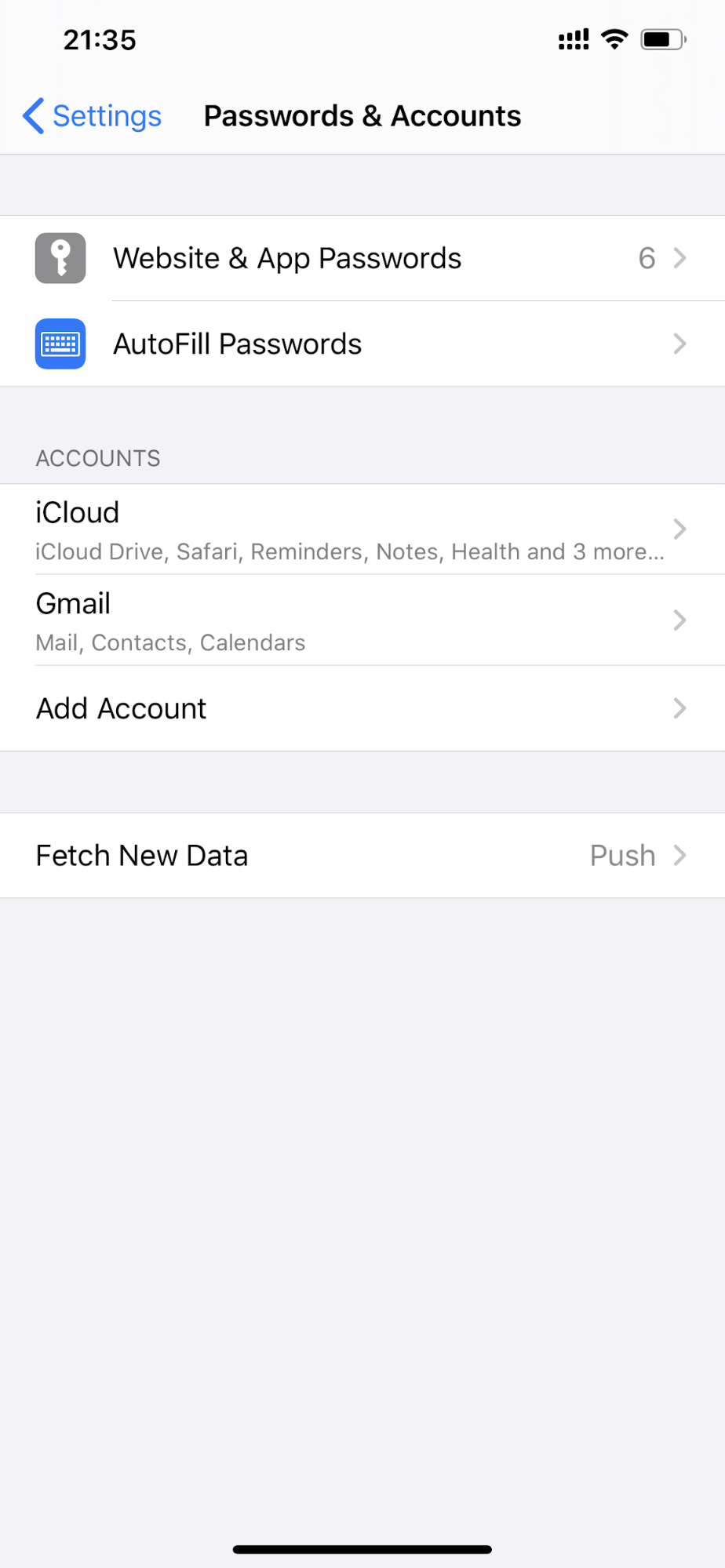
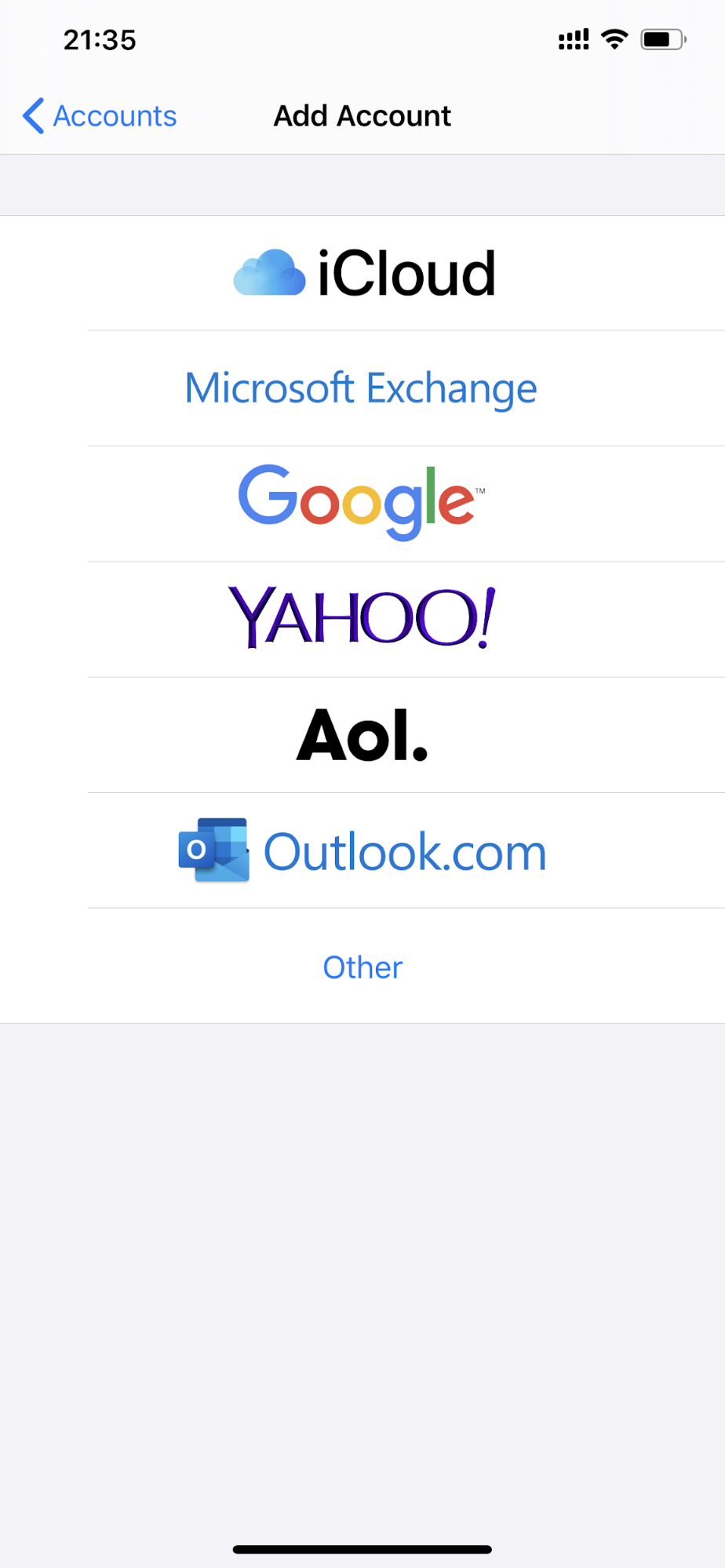
- Agora, toque na opção Adicionar conta de e-mail e insira detalhes como nome, e-mail, senha e descrição da conta IMAP ou POP que você deseja configurar.
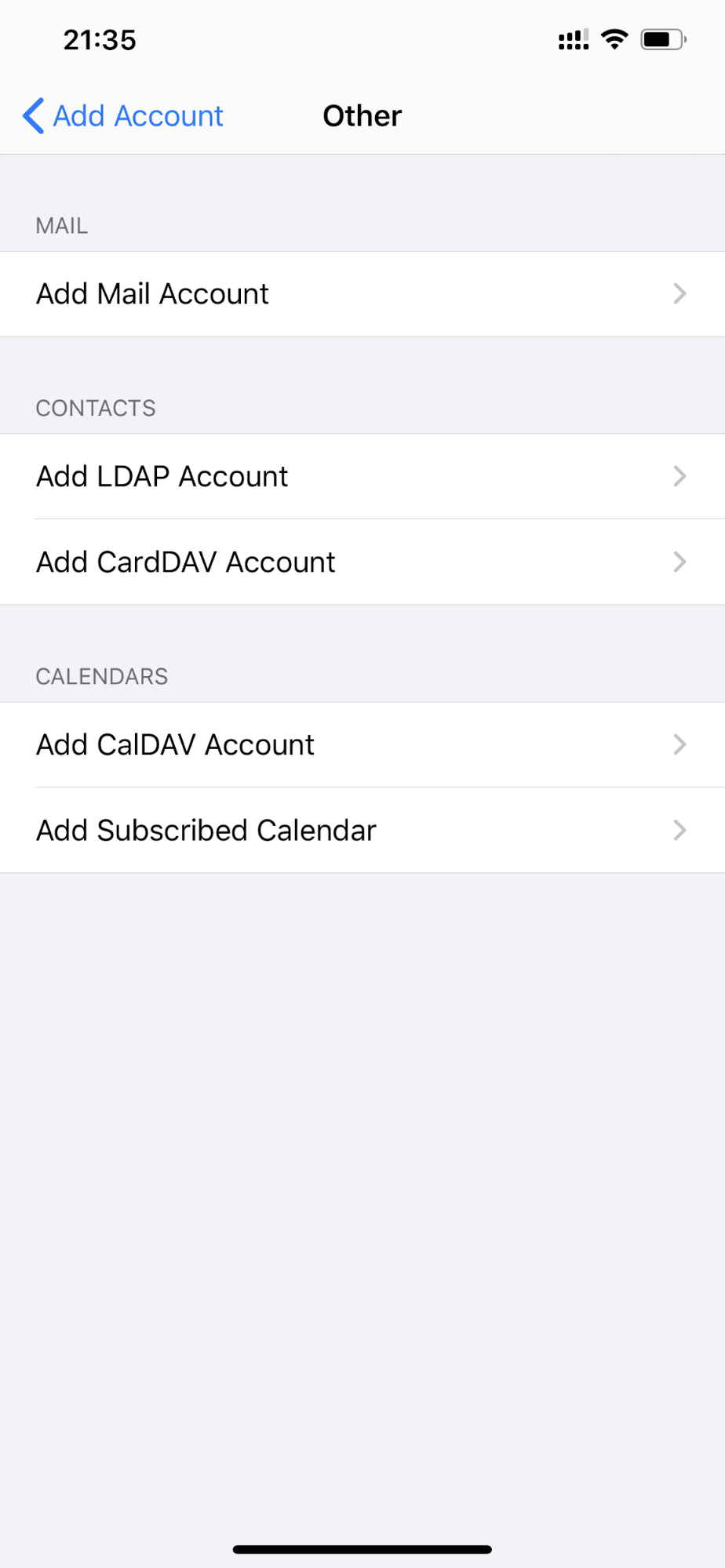
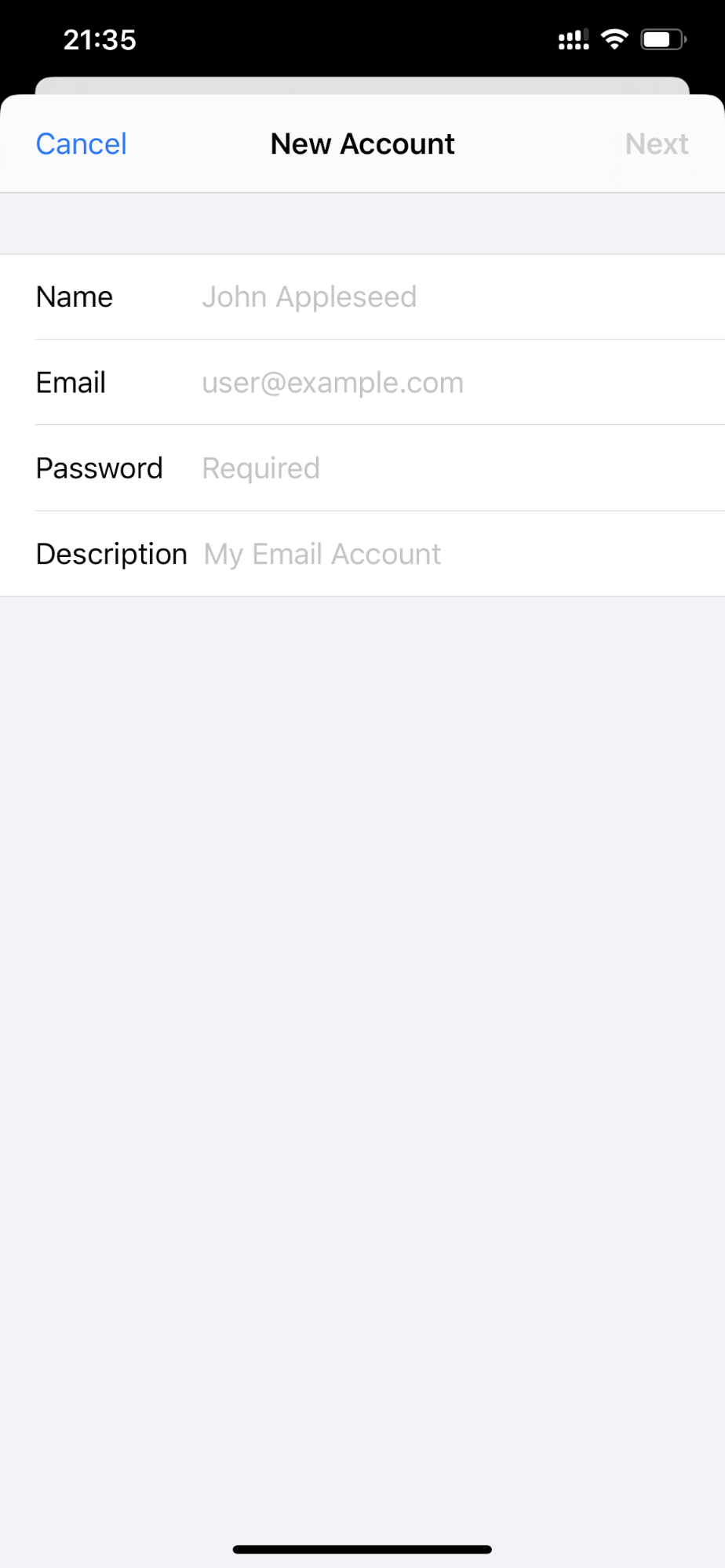
- Selecione o tipo de conta na parte superior, se é IMAP ou POP, e insira os detalhes do servidor IMAP/POP e do servidor SMTP. Consulte seu provedor de serviços de e-mail para obter esses detalhes.
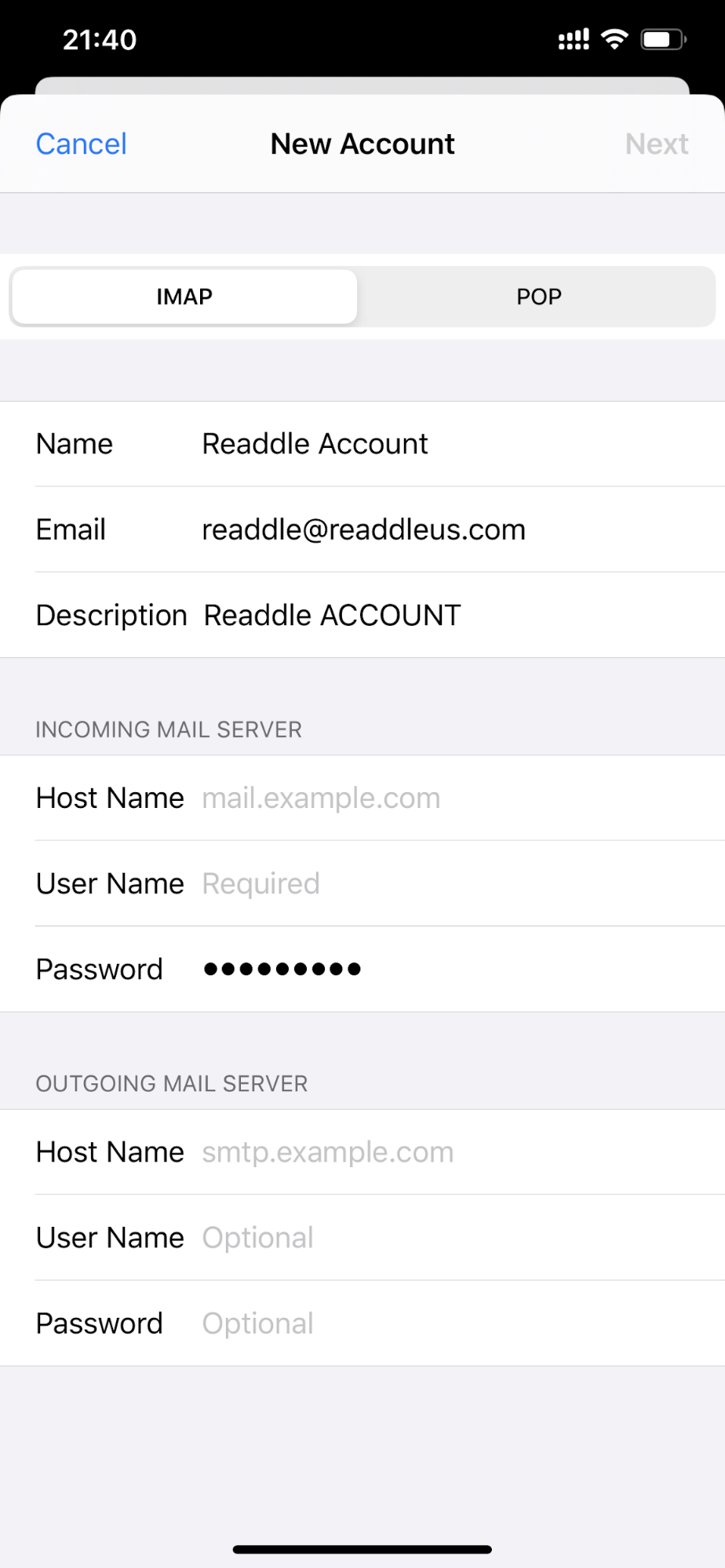
- Toque em Avançar quando terminar.
É isso. Agora você adicionou uma conta de e-mail IMAP/POP no seu iPhone ou iPad.



